Guida al Reset delle Password dei Database in ServBay
Durante lo sviluppo web con l’ambiente di sviluppo locale ServBay, la gestione dei database (come MySQL, MariaDB, PostgreSQL, Redis) è una delle attività fondamentali. A volte, per motivi di sicurezza, in caso di dimenticanza o per altre ragioni, potrebbe essere necessario reimpostare la password di un utente database. Questo articolo ti fornirà una guida dettagliata e sicura su come reimpostare le password dei database più diffusi in ServBay, includendo sia i metodi tramite interfaccia grafica che quelli da riga di comando.
Attenzione: le configurazioni e i percorsi dei database nelle diverse versioni di ServBay possono variare leggermente. Durante le operazioni, assicurati di fare riferimento alla versione effettivamente in uso.
Reimpostare la Password root di MySQL/MariaDB
TIP
Le procedure per reimpostare la password dell’utente root nei database MySQL e MariaDB sono pressoché identiche. In questa sezione useremo MariaDB come esempio.
MySQL e MariaDB sono sistemi di gestione di database relazionali ampiamente utilizzati e costituiscono un elemento chiave in ServBay. Di seguito, troverai tutti i dettagli per reimpostare la password dell’utente root in questi sistemi nell'ambiente ServBay.
Procederemo utilizzando come esempio la versione MariaDB 11.3 integrata in ServBay.
Metodo 1: Reimpostare la Password root di MariaDB dall’Interfaccia Grafica
ServBay offre un modo semplice e intuitivo per reimpostare rapidamente la password dell’utente root del database tramite la sua interfaccia grafica.
- Apri l'applicazione ServBay.
- Nella barra di navigazione a sinistra, espandi la sezione
Database, selezionaMariaDBe poi la versione desiderata (esempio:MariaDB 11.3). - Nella pagina dei dettagli del pacchetto a destra, trova il campo di inserimento
Password. - Clicca sull’icona a forma di lucchetto accanto al campo
Password. - Comparirà una finestra di conferma per il reset della password dell’utente
root. Clicca suConferma. - La password dell’utente
rootverrà reimpostata sulla password predefinita di ServBay:ServBay.dev.
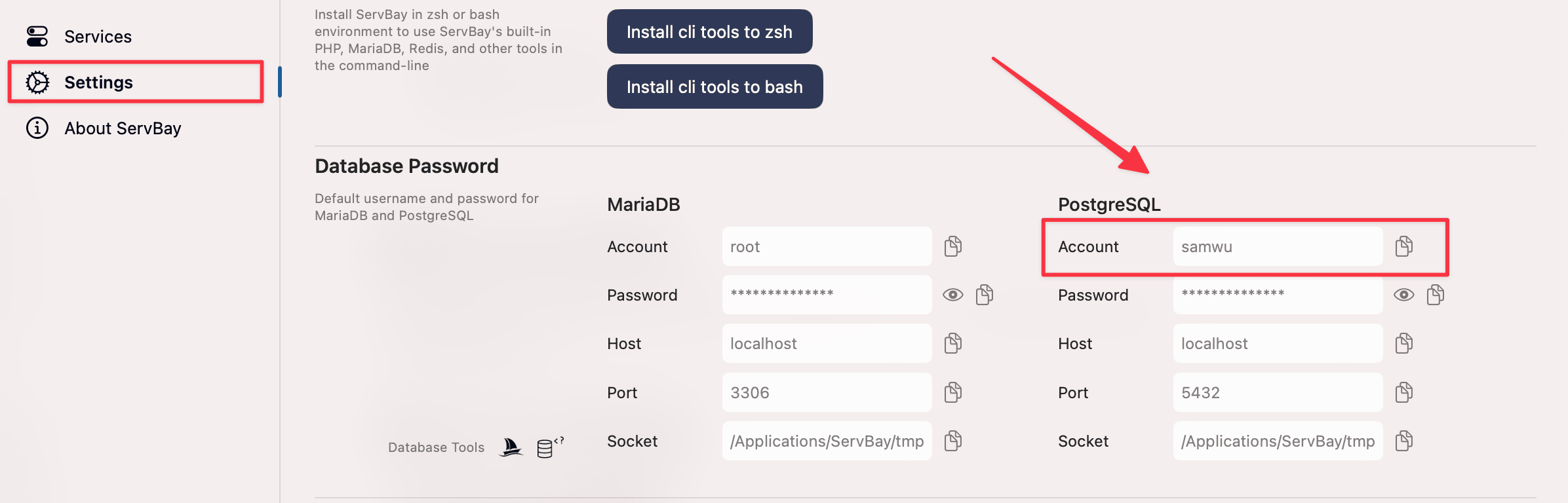
Metodo 2: Reimpostare la Password root di MariaDB tramite Riga di Comando
Per utenti avanzati o per chi ha necessità di automatizzare la procedura, è possibile reimpostare la password root di MariaDB tramite la riga di comando. Questo metodo prevede l’avvio del database saltando la verifica dei permessi.
Di seguito la procedura per la versione MariaDB 11.3. Adatta i percorsi e le versioni alle tue necessità.
Arresta il servizio MariaDB: Usa lo strumento di controllo ServBay per fermare MariaDB.
bashservbayctl stop mariadb 11.31Sostituisci
mariadb 11.3con l'identificativo della versione di MariaDB che stai utilizzando.Avvia MariaDB in modalità sicura: Avvia MariaDB saltando le tabelle dei permessi (grant tables) e le connessioni di rete per permettere l’accesso senza password.
bash/Applications/ServBay/package/mariadb/11.3/current/bin/mysqld_safe --skip-grant-tables --skip-networking &1Il percorso
/Applications/ServBay/package/mariadb/11.3/current/bin/mysqld_safecorrisponde al file eseguibile di MariaDB in ServBay. L’opzione--skip-grant-tablesconsente a qualsiasi utente di accedere senza password e con tutti i permessi;--skip-networkingblocca le connessioni esterne per maggiore sicurezza. Il simbolo&esegue il comando in background.Accedi al prompt di MariaDB: Usa il client
mysqlper entrare comeroot. In questa modalità sicura, non è richiesta la password.bash/Applications/ServBay/package/mariadb/11.3/current/bin/mysql -u root1Il percorso
/Applications/ServBay/package/mariadb/11.3/current/bin/mysqlè il client MariaDB.Reimposta la password: Una volta entrato, esegui questi comandi SQL per aggiornare la password di
root.sqlFLUSH PRIVILEGES; -- Aggiorna i permessi, rendendo effettivo il prossimo comando ALTER USER ALTER USER 'root'@'localhost' IDENTIFIED BY 'new_password'; -- Sostituisci 'new_password' con la nuova password desiderata FLUSH PRIVILEGES; -- Aggiorna nuovamente i permessi1
2
3Sostituisci
'new_password'con una password sicura e personale. Sconsigliamo di utilizzare la password predefinitaServBay.devse non per soluzioni temporanee.Esci dal client MariaDB: Dopo aver modificato la password, esci dal prompt
mysql.sqlexit;1Ferma MariaDB avviato in modalità sicura: Ferma il processo MariaDB attualmente in modalità sicura. Usa preferibilmente
servbayctl stop, oppure individua e termina manualmente il processo conmysqld_safe &.bashservbayctl stop mariadb 11.31Se
servbayctl stopnon ferma il processo, individua l’ID del processo conps aux | grep mysqld_safe, quindi termina manualmente conkill <PID>.Riavvia il servizio MariaDB: Riavvia MariaDB in modalità normale per applicare la nuova password.
bashservbayctl start mariadb 11.31
Reimpostare la Password di PostgreSQL
PostgreSQL è un potente e popolare sistema di database relazionali open source. Di seguito tutti i passi per reimpostare la password di un utente PostgreSQL in ServBay. Normalmente, la password da reimpostare è quella dell’utente amministratore creato da ServBay per default.
Useremo come esempio la versione PostgreSQL 16 fornita in ServBay.
Procedura di reset della password PostgreSQL
Il reset della password PostgreSQL richiede solitamente di modificare il file di configurazione pg_hba.conf per consentire un accesso temporaneo senza password, così da modificare la password tramite comando SQL.
Individua l’account amministratore di PostgreSQL: Per prima cosa verifica quale utente di PostgreSQL desideri resettare. Puoi trovare questa informazione nell’interfaccia grafica di ServBay. Apri il pannello di controllo ServBay, naviga su
Database->PostgreSQL-> seleziona la versione desiderata (ad esempioPostgreSQL 16). Nella scheda dei dettagli, trova e annota lo username amministratore nella sezioneAccount. Solitamente ServBay crea un utente di default, ad esempioservbay.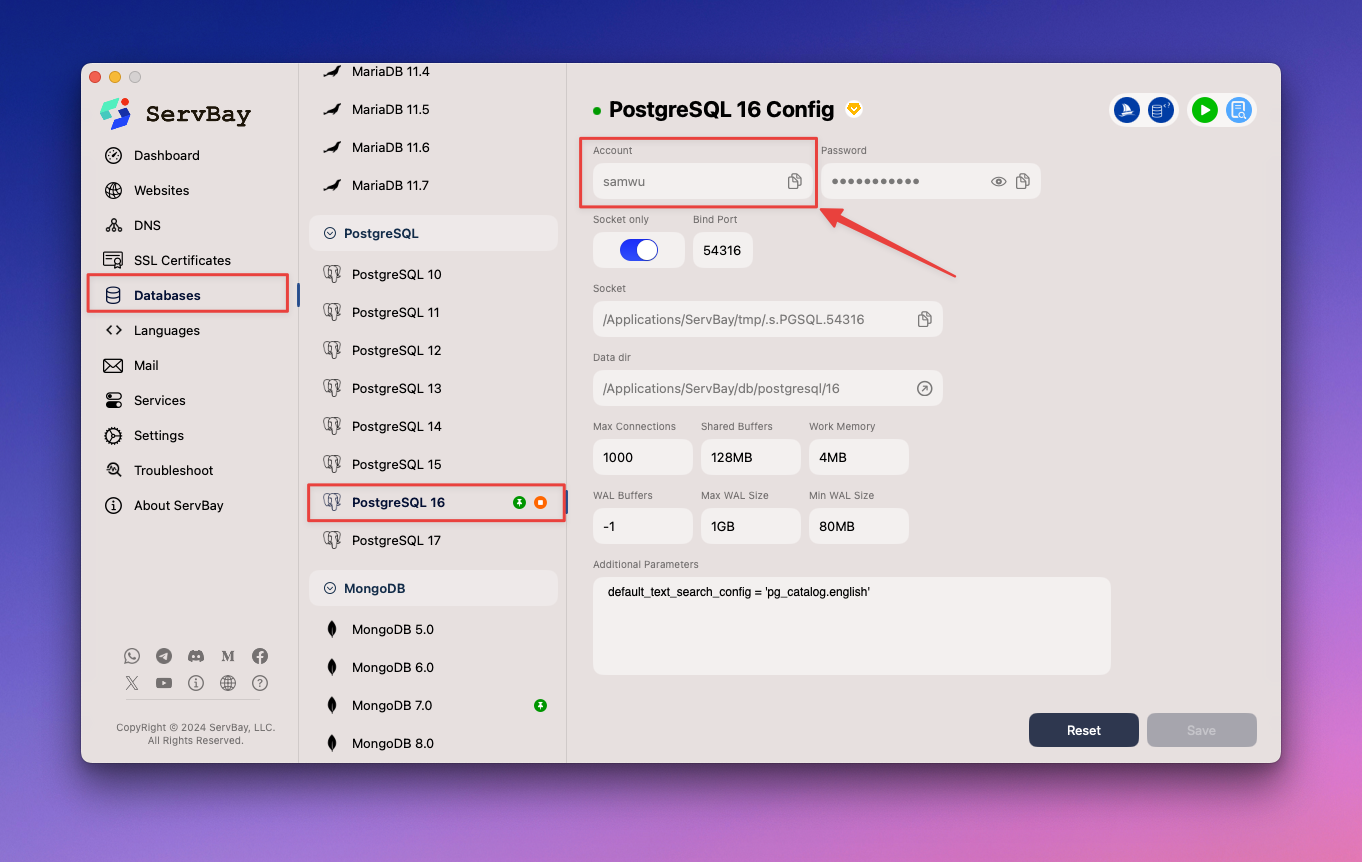
Arresta il servizio PostgreSQL: Usa
servbayctlper stoppare PostgreSQL.bashservbayctl stop postgresql 161Sostituisci
postgresql 16con l'identificativo della versione PostgreSQL che stai usando.Esegui il backup del file
pg_hba.conf: Il filepg_hba.confgestisce l’autenticazione dei client in PostgreSQL. Esegui un backup prima di modificarlo per sicurezza.bashcp /Applications/ServBay/db/postgresql/16/pg_hba.conf /Applications/ServBay/db/postgresql/16/pg_hba.conf.bak1Il percorso può variare a seconda della tua installazione e versione.
Modifica
pg_hba.confper rimuovere temporaneamente la richiesta password: Modifica il file utilizzando un editor testuale. Cambia la modalità di autenticazione della connessione locale da password (scram-sha-256omd5) intrust.bashsed -i '' 's/scram-sha-256/trust/g' /Applications/ServBay/db/postgresql/16/pg_hba.conf1Se il file utilizza
md5come autenticazione, sostituisciscram-sha-256conmd5nel comando. L’opzionesed -i ''modifica il file direttamente su macOS.Riavvia il servizio PostgreSQL: Esegui il restart di PostgreSQL per applicare la modifica.
bashservbayctl start postgresql 161Accedi tramite
psql: Usa il clientpsqlper connetterti al database. Con l’autenticazionetrust, non verrà richiesta la password.bashpsql -h /Applications/ServBay/tmp -U <utente del primo passo> postgres # Esempio: psql -h /Applications/ServBay/tmp -U servbay postgres1
2Sostituisci
<utente del primo passo>con lo username identificato in precedenza (es:servbay).-h /Applications/ServBay/tmpimposta il socket per la connessione Unix,-Uspecifica l’utente,postgresè il database predefinito.Cambia la password: Dal prompt di
psql, esegui il comando SQL per modificare la password dell’utente.sqlALTER USER <utente del primo passo> WITH PASSWORD 'new_password'; -- Esempio: ALTER USER servbay WITH PASSWORD 'new_password';1
2Sostituisci
<utente del primo passo>e'new_password'con lo username e la nuova password desiderata.Esci da
psql: Terminata la procedura, esci dal client.sql\q1Arresta il servizio PostgreSQL: Ferma il servizio per poter ripristinare il file di configurazione originale.
bashservbayctl stop postgresql 161Ripristina il file
pg_hba.conf: Riporta il filepg_hba.confdal backup per ripristinare l’autenticazione a password.bashcp /Applications/ServBay/db/postgresql/16/pg_hba.conf.bak /Applications/ServBay/db/postgresql/16/pg_hba.conf1Riavvia il servizio PostgreSQL: Riavvia PostgreSQL che ora richiederà nuovamente la password appena impostata.
bashservbayctl start postgresql 161Ora puoi collegarti a PostgreSQL con la nuova password.
Reimpostare la Password di Redis
Redis è una soluzione open source di archiviazione in-memory ad alte prestazioni, usata frequentemente come database, cache e broker di messaggi. Ecco come reimpostare la password di Redis in ServBay.
Metodo 1: Reimpostare la Password di Redis tramite Interfaccia Grafica
ServBay offre un modo intuitivo per impostare la password di Redis.
- Apri l'applicazione ServBay.
- Nella barra laterale, vai su
Database, selezionaNoSQLe poi scegliRedis. - Nella pagina dei dettagli di Redis a destra, individua il campo
Password. - Inserisci la nuova password desiderata nel campo di testo. Se non hai mai impostato una password, il campo sarà vuoto.
- Clicca sul pulsante
Salvaaccanto al campo. - ServBay riavvierà automaticamente il servizio Redis per applicare la nuova password.
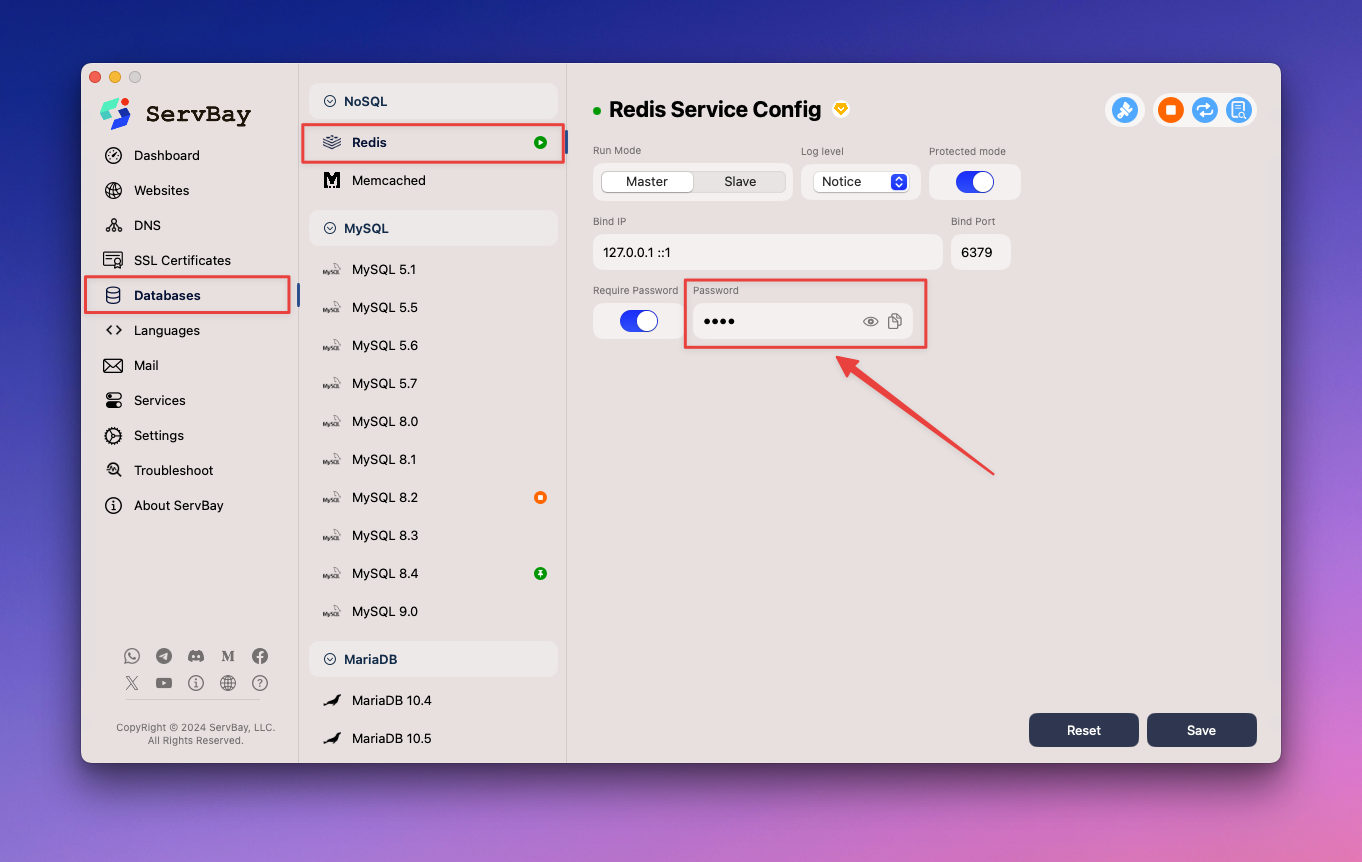
Metodo 2: Reimpostare la Password di Redis Modificando redis.conf
È anche possibile modificare direttamente la password modificando il file di configurazione redis.conf.
Apri il file di configurazione Redis: Utilizza un editor testuale per aprire il file
redis.confdi ServBay (verifica il percorso in base alla tua installazione).bashvim /Applications/ServBay/package/etc/redis/redis.conf1Puoi usare
vim,nanoo qualsiasi editor preferito.Individua e modifica la direttiva
requirepass: Cerca la linea che inizia conrequirepass. Se è commentata con#, rimuovilo. Imposta la nuova password desiderata.plaintextrequirepass your_new_strong_password1Sostituisci
your_new_strong_passwordcon una password robusta di tua scelta.Salva e chiudi l’editor: Conferma e salva le modifiche al file
redis.conf.Riavvia il servizio Redis: Usa
servbayctlper riavviare Redis e rendere effettive le modifiche.bashservbayctl restart redis -all1Il comando
restart redis -allriavvia tutte le istanze Redis gestite da ServBay.
Conclusione
La reimpostazione della password del database è un’operazione fondamentale nella gestione dei sistemi. Grazie a questa guida dettagliata, ora sai come reimpostare le password per MySQL/MariaDB, PostgreSQL e Redis nell’ambiente locale fornito da ServBay. Sia tramite l’interfaccia grafica che con strumenti da riga di comando, conoscere queste procedure ti aiuterà a recuperare rapidamente l’accesso al database in caso di smarrimento della password o per motivi di sicurezza. Ricorda di conservare le nuove password in modo sicuro e di utilizzare password robuste per garantire la massima protezione del tuo ambiente di sviluppo e dei tuoi dati.

